MetaMask(メタマスク)とは?インストール方法を画像で解説します!
- MetaMask(メタマスク)って何?
- どうやってインストールしたらいいの?
こんな悩みを解決できる記事を用意しました!
実際に僕も仮想通貨の保管はMetaMask(メタマスク)で行っています。この記事を読めば、仮想通貨初心者でもMetaMask(メタマスク)を使えるようになります♪
記事前半ではMetaMask(メタマスク)の特徴、後半ではMetaMask(メタマスク)のインストール方法を解説するので是非参考にしてください!
この記事の内容を理解してあなたもMetaMask(メタマスク)で仮想通貨を保管しましょう!
すぐにMetaMask(メタマスク)のインストール方法について知りたい方は、こちらへどうぞ!
もくじ
MetaMask(メタマスク)とは
| 公開年 | 2016年 |
| 運営会社 | ConsenSys |
| 創業者 | Joseph Lubin(ジョセフ・ルービン) |
| 利用料 | 無料 |
| ウォレットの種類 | ホットウォレット |
| 対応トークン | ETH,ERC-20トークン |
| 日本語対応 | あり |
| アプリ | あり |
| 対応ブラウザ | Google Chrome,Firefox,Brave,Edge |
MetaMask(メタマスク)とは、仮想通貨のウォレットでETH(イーサリアム)や、ETH(イーサリアム)をベースに発行されたERC-20トークンを保管する事ができるウォレットのことです。
仮想通貨のウォレットには物理的なハードに保存するコールドウォレットと、ネット上で保管するホットウォレットの2種類がありますが、MetaMask(メタマスク)はホットウォレットに分類されます。
ETH(イーサリアム)系のサービスに連携すると、MetaMask(メタマスク)に資金を入れるだけでサービスを利用することができるのでとても便利です!
※ETH(イーサリアム)と互換性のないトークンは保管できないのでご注意ください。
MetaMask(メタマスク)のメリット・デメリット
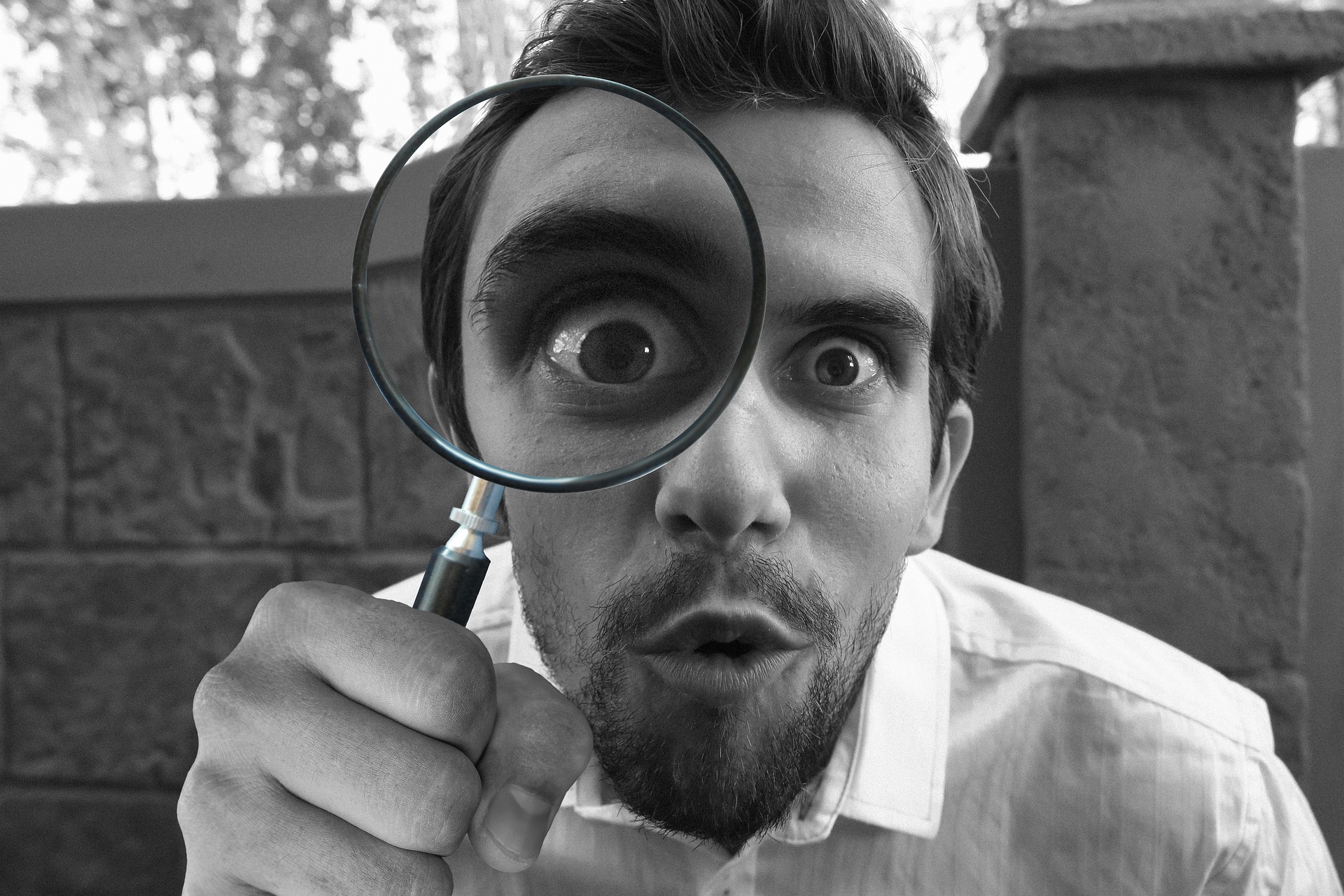
MetaMask(メタマスク)を利用するにあたって、メリット・デメリットを理解しておきましょう。
メリット
MetaMask(メタマスク)には3点のメリットがあります。
- ETH、ETH系のトークンをまとめて保管できる
- ETH系のサービスに接続するとスムーズに利用できる
- スマホアプリで気軽に操作できる
詳しく解説します。
ETH、ETH系のトークンをまとめて保管できる
MetaMask(メタマスク)ではETHやBSC ,Fantom ,Polygon ,Heco ,x Dai ,Avalancheなどをまとめて保管することができます。ウォレットによってはトークン毎にウォレットを切り替える必要がありますが、MetaMask(メタマスク)は一括で管理できるのでとても便利です。
ETH系のサービスに接続するとスムーズに利用できる
MetaMask(メタマスク)はOPENSEAやPancakeSwapなどETH系のサービスに接続すると、スムーズに利用することができます。ETH系のサービスを利用する方は必ずMetaMask(メタマスク)のウォレットを作成しておきましょう。
スマホアプリで気軽に操作できる
またMetaMask(メタマスク)はスマホアプリでも利用することができます。スマホで手軽に仮想通貨の送金やスワップ(交換)を行いたい人にはありがたいですね。
デメリット
逆にデメリットとしては以下の3点が挙げられます。
- ETH系以外に互換性がない
- 対応しているブラウザが少ない
- セキュリティに不安がある
詳しく解説します。
ETH系以外に互換性がない
MetaMask(メタマスク)ではBTCなどETH系ではない仮想通貨は保管することができません。なのでETH系ではない仮想通貨を保管するときは、別のウォレットを利用する必要があります。
対応しているブラウザが少ない
MetaMask(メタマスク)が現在対応しているブラウザは「Google Chrome」,「Firefox」,「Brave」,「Edge」の4種類のみです。有名どころは抑えているので問題はないと思いますが、「Safari」などこの中にないブラウザを利用している人には少し不便かもしれません。
セキュリティに不安がある
MetaMask(メタマスク)はオンラインで保管するホットウォレットなので、ハッキングを受けるリスクがあります。シードフレーズを他人に教えない、MetaMask(メタマスク)を接続する時は必ず詳細を確認するなど自分でできるハッキング対策を徹底するようにしましょう。
インストール方法(ブラウザ)
最初にブラウザでのMetaMask(メタマスク)のインストール方法を解説してきます。今回はGoogle Chromeでの解説を行うので、Google ChromeでMetaMask公式サイトに移動してください。

・「Install MetaMask for Chrome」をクリック

・「Chromeに追加」をクリック

・「拡張機能を追加」をクリック

・「開始」をクリック

・「ウォレットを作成」をクリック

・「同意する」をクリック

①任意のパスワードを設定
②再度設定したパスワードを入力
③利用規約を読んで✔️
④「作成」をクリック

・動画を視聴し、「次へ」をクリック

・12個のシークレットリカバリーフレーズを全て順番に記録し、「次へ」をクリック

・先程のシークレットリカバリーフレーズを12個順番に並べ、「確認」をクリック

以上でMetaMask(メタマスク)のインストール完了です。
インストール方法(アプリ)
続いてアプリでのインストール方法を解説していきます。まずスマートフォンでMetaMask公式アプリををクリックしてください。

・雲マークを押してダウンロード

・「開始」をクリック
・「新規ウォレットを作成」をクリック
既にブラウザでMetaMask(メタマスク)のウォレットを作成している場合は、「秘密のリカバリーフレーズを使用してインポートします」をクリックして、リカバリーフレーズを入力するとアプリでも利用できるようになります。

・「同意する」をクリック
・任意のパスワードを設定し、「パスワードを作成」をクリック

・動画を視聴し、「開始」をクリック
・内容を確認し、「開始」をクリック

・12個のリカバリーフレーズを順番に記録し、「続行」をクリック
・12個のリカバリーフレーズを順番に入力し、「バックアップを完了」をクリック

以上でアプリでのMetaMask(メタマスク)のインストールは完了です。お疲れ様でした!
まとめ
本記事では「MetaMask(メタマスク)の特徴」、「MetaMask(メタマスク)のインストール方法」について解説させていただきました。
最後にもう一度内容を確認しましょう。
◯MetaMask(メタマスク)のメリット
- ETH、ETH系のトークンをまとめて保管できる
- ETH系のサービスに接続するとスムーズに利用できる
- スマホアプリで気軽に操作できる
◯MetaMask(メタマスク)のデメリット
- ETH系以外に互換性がない
- 対応しているブラウザが少ない
- セキュリティに不安がある
MetaMask(メタマスク)は仮想通貨を取り扱う上で必須のツールです。まだMetaMask(メタマスク)のウォレットを作成していない方は無料で作成できる ので今すぐ作成しておきましょう!
MetaMask(メタマスク)のインストール方法について知りたい方は、こちらへどうぞ!
